Isi kandungan
Mengapa fail atau folder tiba-tiba hilang dari pemacu keras komputer tanpa menghapus atau memformat cakera? Di mana untuk mendapatkannya kembali? Berikut adalah 4 cara untuk memperbaiki ralat fail dan folder yang hilang pada pemacu keras anda pada Windows 10, 8 dan 7 dengan mudah.
Fail Hilang dari Pemacu Keras Saya di Windows 10
"Saya mengemas kini Windows 10 pagi ini. Setelah menghidupkan semula komputer saya, saya dapati semua fail peribadi saya hilang! Adakah kemas kini Windows 10 memadamkan fail saya? Saya sangat risau sekarang. Tolong bantu saya mencari fail yang hilang."
Sebenarnya, fail yang hilang seperti ini biasa di setiap versi Windows. Tidak dengan menghapus, membuang partisi, atau memformat cakera, komputer fail dan folder hilang secara automatik dari Desktop, Perpustakaan, Rol Kamera, Gambar, dan Video.
Jangan risau. Dalam panduan langkah demi langkah ini, anda akan mendapat 8 cara untuk memulihkan fail yang hilang.
| Penyelesaian Berkesan | Penyelesaian Langkah demi langkah |
|---|---|
| Pembaikan 1. (Cepat & Mudah) Gunakan Perisian Pemulihan Data EaseUS | Lancarkan Perisian Pemulihan Data EaseUS ...Langkah-langkah Penuh |
| Pembaikan 2. 7 Cara Lain |
Tunjukkan Fail & Folder Tersembunyi ...Langkah-langkah Penuh |
Mengapa Fail Komputer Tiba-tiba Hilang
Untuk mencari cara untuk memulihkan barang yang hilang di komputer anda, anda perlu mengetahui bagaimana barang tersebut hilang. Berikut adalah situasi yang paling biasa di mana anda mungkin kehilangan fail pengguna atau dokumen peribadi, gambar, video, program yang dipasang, permainan, dll tanpa notis.
- Peningkatan atau kemas kini automatik Windows 10 (fail desktop dan aplikasi yang dipasang kemungkinan besar akan dikeluarkan).
- Virus memadam atau menyembunyikan fail peribadi.
- Anda log masuk ke akaun pengguna baru.
- Pemacu keras gagal.
Sebaik sahaja memahami bagaimana fail anda hilang, pilih salah satu kaedah berikut untuk memulihkan fail & folder yang dihapus, disembunyikan, atau hilang tanpa sedar di Windows 10 tanpa masalah. Pada bahagian seterusnya, kami akan menunjukkan kepada anda bagaimana memulihkan fail yang hilang dari pemacu keras komputer.
Kaedah 1. Pulihkan Fail yang Hilang oleh Perisian Pemulihan Data EaseUS
Kami meletakkan EaseUS perisian pemulihan cakera keras pihak ketiga utama sekali untuk membantu anda memulihkan data yang hilang kerana ia dapat memulihkan fail yang hilang dalam banyak keadaan, termasuk yang disebutkan di atas.
Bagaimana untuk Memulihkan Fail yang Hilang dari Pemacu Keras
Langkah 1. Lancarkan perisian pemulihan pemacu keras EaseUS
Jalankan EaseUS Data Recovery Wizard dan pilih pemacu pada cakera keras anda di mana anda kehilangan atau terpadamkan fail-fail. Klik Scan untuk mula mengimbas semua data dan fail-fail yang hilang.

Langkah 2. Imbas untuk mencari semua data pemacu keras yang hilang
Perisian EaseUS pemulihan pemacu keras akan mengimbas keseluruhan pemacu-pemacu yang dipilih dan mencari semua fail-fail yang hilang, termasuk semua data tersedia dan tersembunyi.

Langkah 3. Pratonton dan pulihkan data dan fail-fail pemacu keras yang hilang
Selepas pratonton, sila pilih fail-fail yang dikehendaki yang anda hilang pada pemacu dan klik Recover untuk menyimpannya ke lokasi yang selamat di PC anda atau peranti simpanan luaran yang lain.

Kaedah 2. Tunjukkan Fail & Folder Tersembunyi
Mungkin ada kemungkinan fail komputer anda tidak kelihatan, disembunyikan secara senyap. Anda harus memeriksa fail dan folder tersembunyi.
Langkah 1: Pergi ke "PC ini" dan klik dua kali untuk membuka pemacu keras anda.
Langkah 2: Klik "Lihat". Di bahagian Tunjukkan/Sembunyikan, pastikan "Item tersembunyi" dipilih.
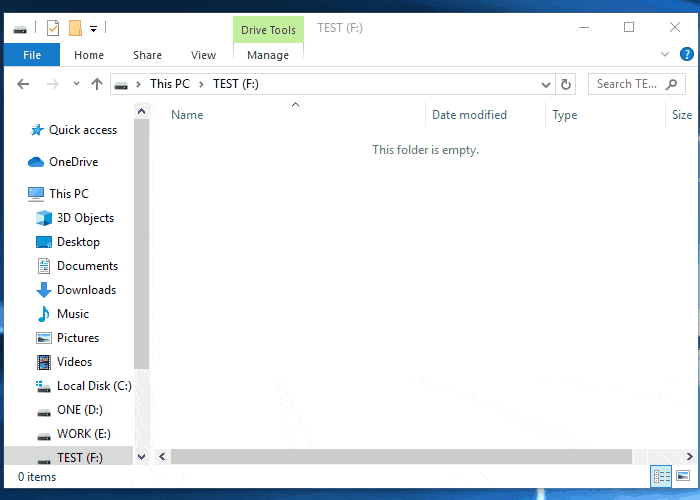
Semua barang yang tersembunyi, atau mungkin yang hilang, kini harus muncul semula.
Kaedah 3. Tukar ke Akaun Pengguna Lama Anda
Anda mungkin tidak percaya bahawa kadangkala kemas kini Windows 10 membuat akaun pengguna baru, yang ditetapkan sebagai akaun yang diberi. Oleh kerana anda tidak menyedari perbezaan akaun, perkara aneh berlaku: "fail komputer tiba-tiba hilang", "semua fail saya hilang" ...
Langkah 1: Pergi ke "Tetapan" -> "Akaun". Di sana anda harus dapat mencari akaun pengguna lama anda.
Langkah 2: Klik pada akaun lama anda untuk menukarnya.
Fail yang hilang akan muncul semula.
Kaedah 4. Periksa Pemacu Keras Anda
Fail anda juga boleh hilang jika pemacu keras anda rosak. Anda mesti memeriksa pemacu keras anda untuk memperbaikinya:
Langkah 1: Buka "PC Ini/Komputer", klik kanan cakera keras atau partisi yang anda ingin periksa dan klik "Properties".
Langkah 2: Pilih "Alat" dan klik "Periksa" di bawah Pemeriksaan-ralat.
Langkah 3: Dialog Pilihan Periksa Cakera akan muncul dan pilih salah satu daripada pilihan berikut untuk memeriksa dan membaiki cakera keras.
Langkah 4: Pilih dan tandakan kedua-dua "Baiki ralat sistem fail secara automatik" dan "Imbasan dan cubaan pemulihan back sector", kemudian klik "Mula"
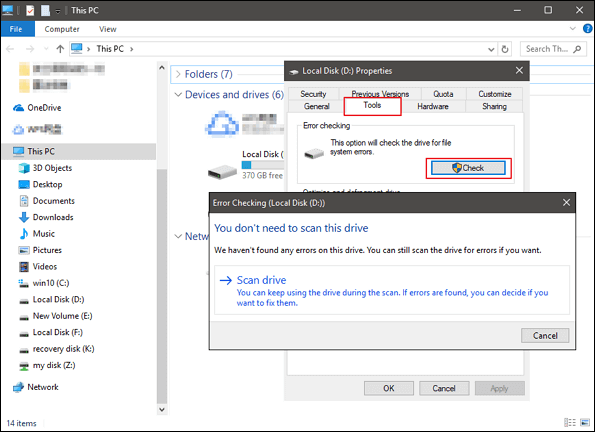
Kaedah 5. Periksa Folder Pengguna
Dalam kes lain, fail anda kemungkinan akan berubah lokasi semasa fail hilang dari komputer berlaku.
Ikuti lokasi direktori untuk memeriksa folder pengguna di PC anda:PC ini> Cakera Setempat (C :)> Pengguna> Awam
Sekiranya anda tidak menemui fail anda, anda juga boleh mengikuti lokasi direktori lain:PC ini> Cakera Setempat (C :)> Pengguna> Nama Pengguna> Dokumen
Kaedah 6. Cari Fail Anda dengan Salinan Sandaran
Sudahkah anda membuat rancangan sandaran untuk PC anda? Sekiranya anda telah menyandarkan fail penting anda, pergi dan periksa folder sandaran anda untuk mencari fail dan folder yang hilang. Sekiranya sebaliknya, anda mungkin perlu membaca kaedah lain. Untuk sandaran data, kami sangat mengesyorkan EaseUS Todo Backup.
Langkah 1:Buka EaseUS Todo Backup dan pilih "File" sebagai mod sandaran.ode.
Anda berkemungkinan mempunyai sejumlah besar data penting untuk dilindungi sementara masa berjalan, seperti dokumen, gambar, muzik, dan video, dan lain-lain. Kebiasaan sikap yang baik adalah untuk mempunyai sandaran secara berkala. Fail Sandaran merupakan salah satu pilihan terbaik bagi anda untuk mengatasi kehilangan data yang tidak dijangka.
Langkah 2:Pilih fail yang anda mahu sandarkan.
Tandakan pilihan di sudut kiri atas bernama User Defined, anda boleh menyemak imbas untuk membuat sandaran satu atau beberapa jenis fail tertentu di komputer atau peranti storan luaran anda.
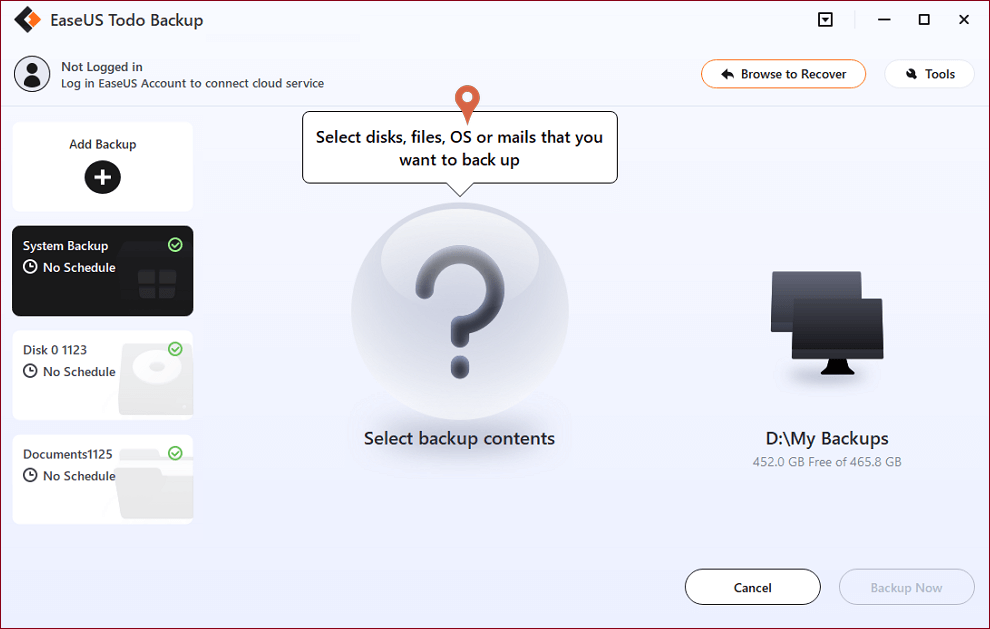
Langkah 3:Pilih destinasi untuk menyimpan fail sandaran anda.
Sebaiknya membuat fail sandaran di beberapa media storan lain atau di pemacu lain. Sekiranya tidak, berkemungkinan ada risiko fail sandaran rosak ataupun musnah.
Langkah 4:Klik "Teruskan" untuk melaksanakan operasi anda.
Kaedah 7. Matikan Permulaan Pantas
Permulaan pantas adalah salah satu sebab yang menyebabkan fail anda hilang di Windows 10. Untuk mengatasi "masalah fail hilang", kami mencadangkan untuk menutup Permulaan Pantas. Periksa langkah-langkahnya dan lihat ia berfungsi:
Langkah 1. Masukkan Power Options pada kotak carian. Pilihlah. (Atau anda boleh menekan Windows + X dan pilih Pilihan Kuasa pada baris kedua.)
Langkah 2. Pilih Pilih apa yang dilakukan oleh butang kuasa.
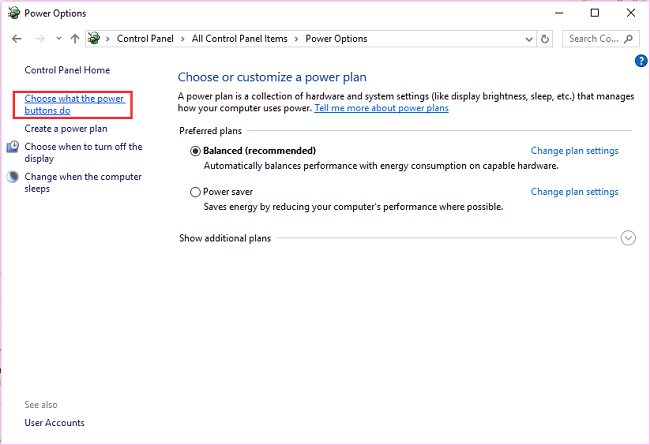
Langkah 3. Pilih Ubah tetapan yang tidak tersedia pada masa ini.
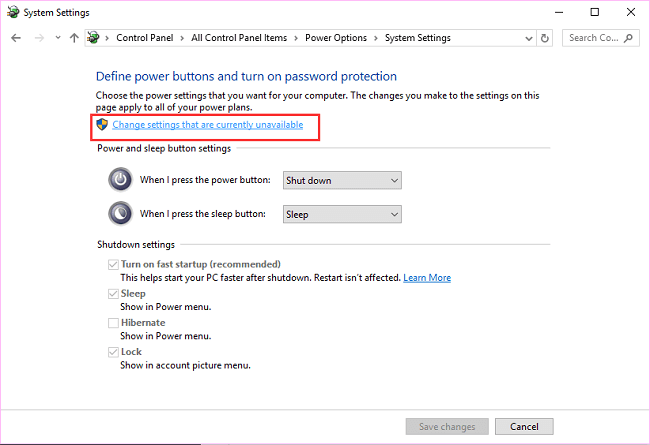
Langkah 4. Bergerak ke halaman seterusnya, batal klik Hidupkan permulaan pantas.
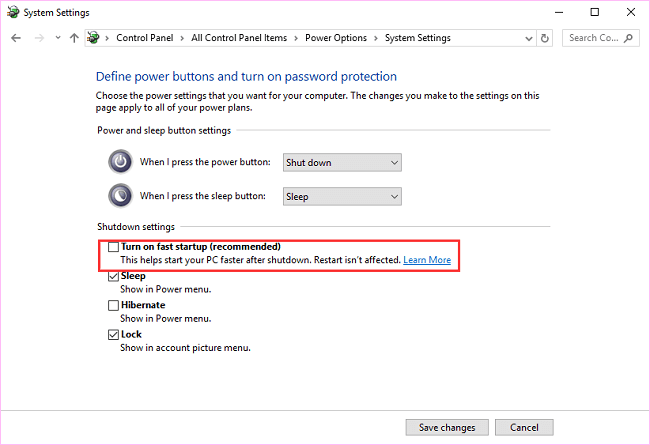
Kaedah 8. Tukar Pilihan Pengindeksan
Perubahan pilihan indeks boleh didapati untuk memeriksa rawak pada fail atau folder. Sekiranya fail rawak anda hilang, langkah-langkah di bawah mungkin berguna:
Langkah 1. Masukkan Indexing Optionspada kotak carian.
Langkah 2. Klik padanya dan tetingkap muncul. Pilih Lanjutan.
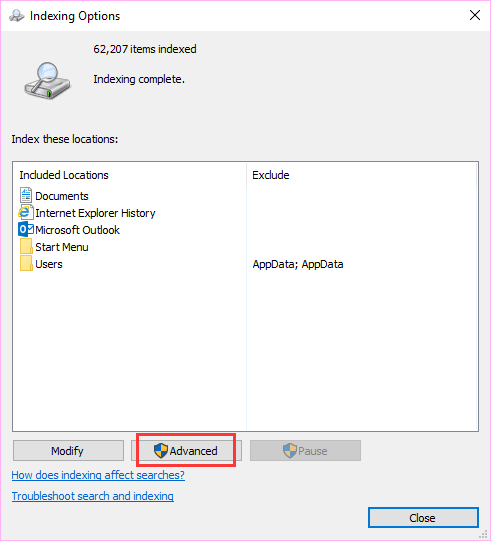
Langkah 3. Di bawah tab Pengaturan Pengindeksan, beralih ke bahagian Penyelesaian Masalah, klik pada Bina semula.
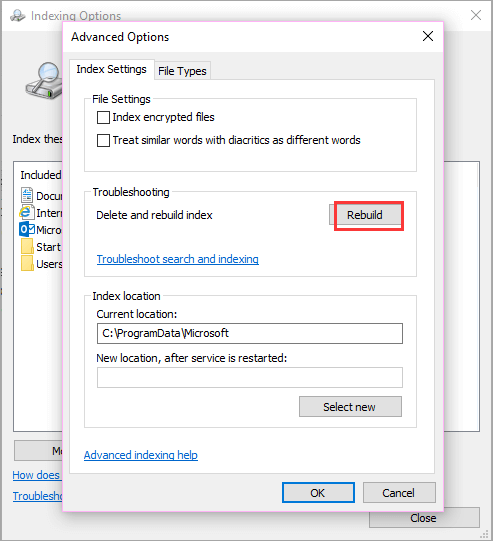
Cari Fail Anda yang Hilang dengan Kelajuan Cepat
Dalam artikel ini, kami telah memperkenalkan 8 cara untuk memperbaiki masalah "fail hilang dari pemacu keras". Cara-cara ini dapat berfungsi dengan baik, yang pertama, EaseUS Data Recovery Wizard adalah penyelesaian yang berterus terang. Untuk mengembalikan data anda, percayai EaseUS.
Sekiranya anda mempunyai sebarang pertanyaan, sila klik ikon sembang langsung di sebelah kanan. Atau, anda boleh menghantar e-mel kepada kami: [email protected]
artikel berkaitan
-
Alat Penghilang Pintasan Virus Percuma
![author icon]() Brithny/2021/11/05
Brithny/2021/11/05
-
Bagaimana untuk Memulihkan Data dari Cakera Keras yang Tidak Mudah Dikesan
![author icon]() Arya/2021/05/28
Arya/2021/05/28
-
Pulihkan Fail dari Pemacu Keras Luaran yang Rosak
![author icon]() Arya/2021/06/08
Arya/2021/06/08
-
Perbaiki Chrome: Pulihkan Penanda Halaman yang Hilang kerana Mengemaskini Chrome
![author icon]() Brithny/2021/10/26
Brithny/2021/10/26